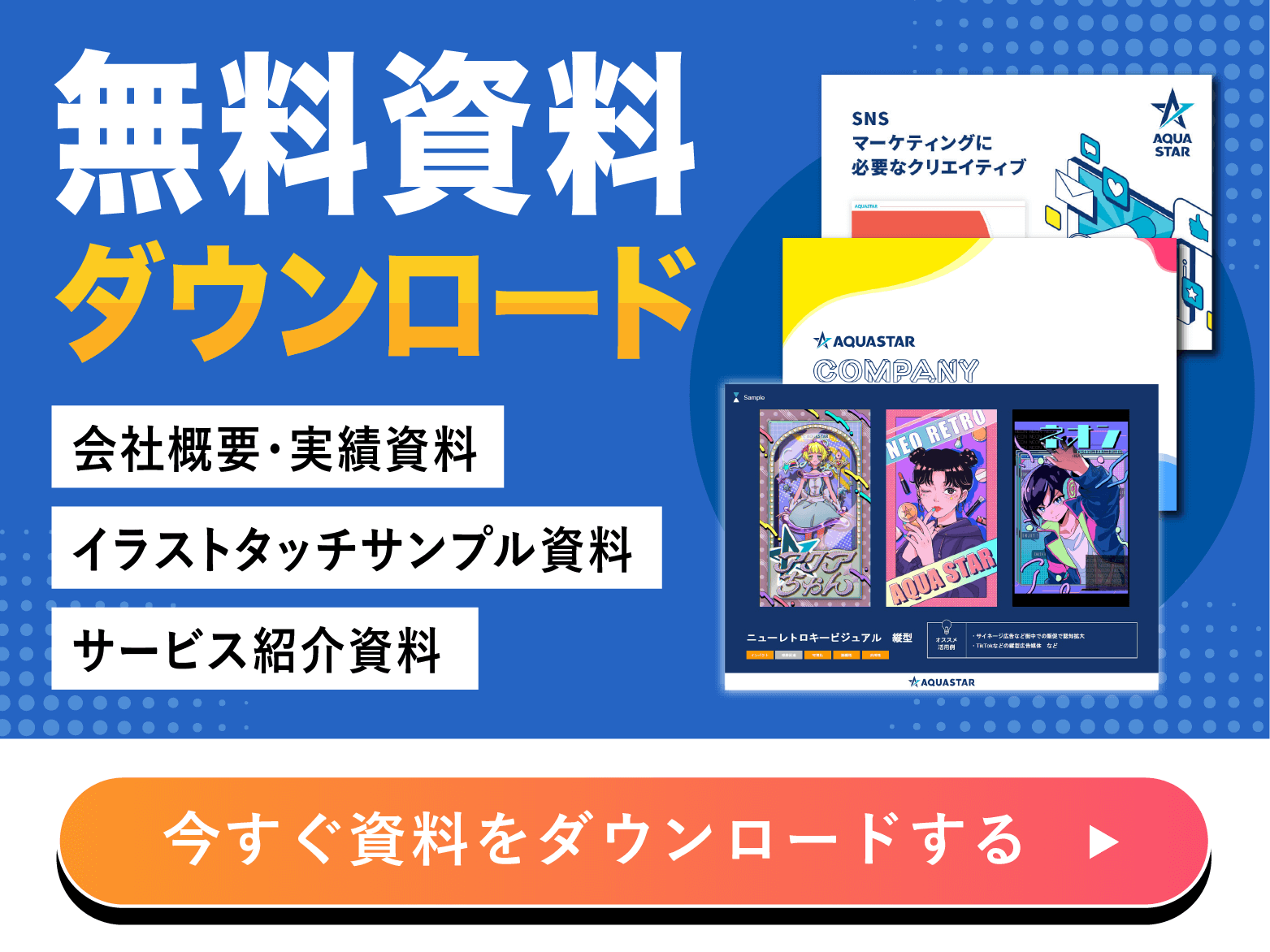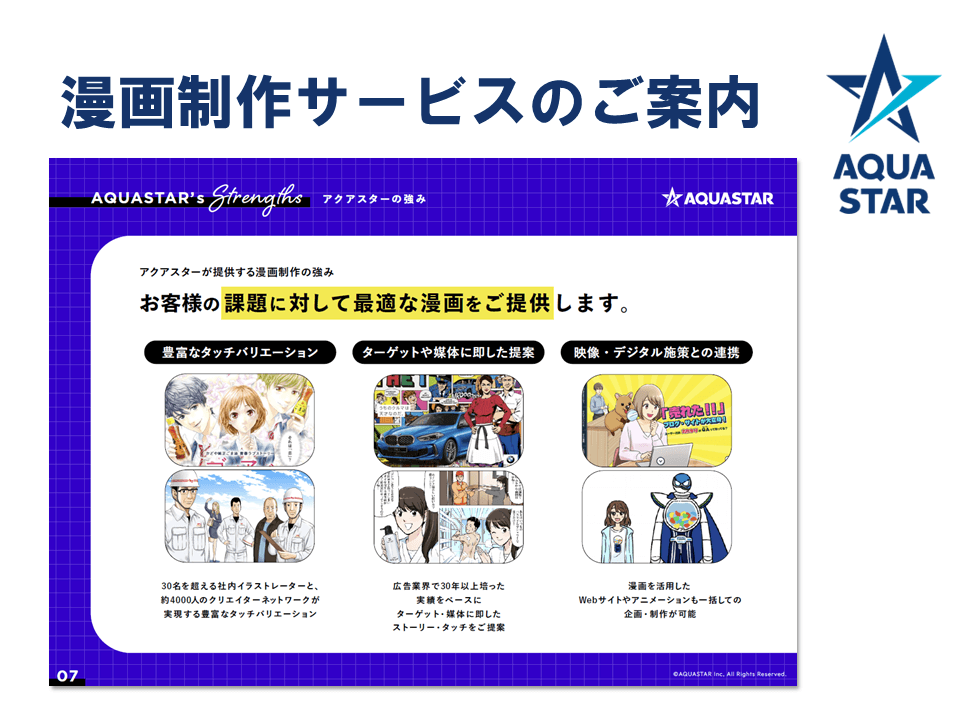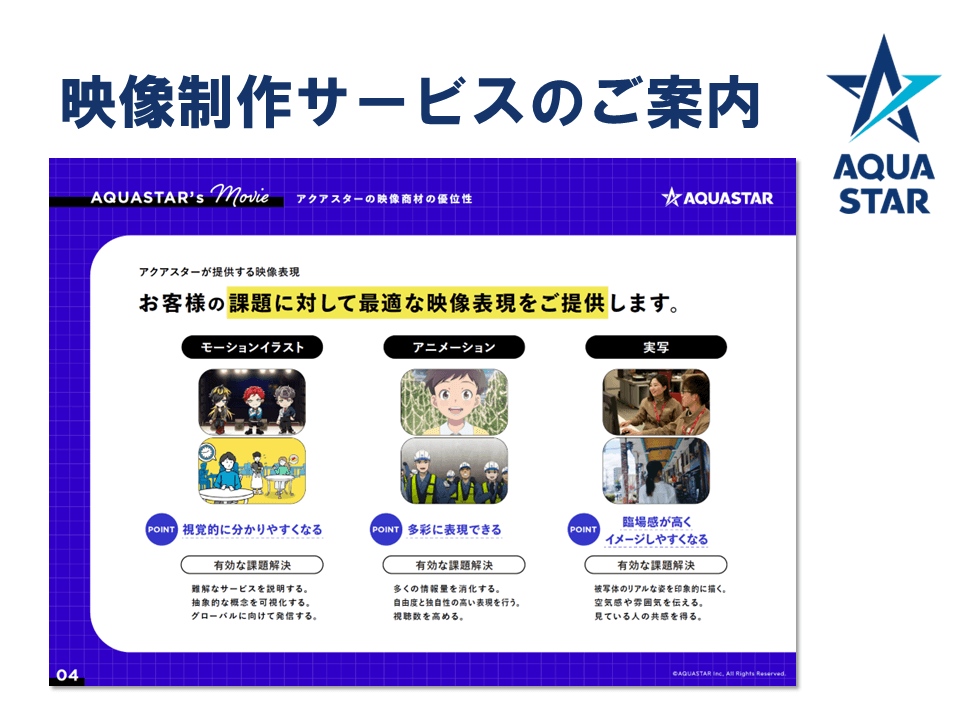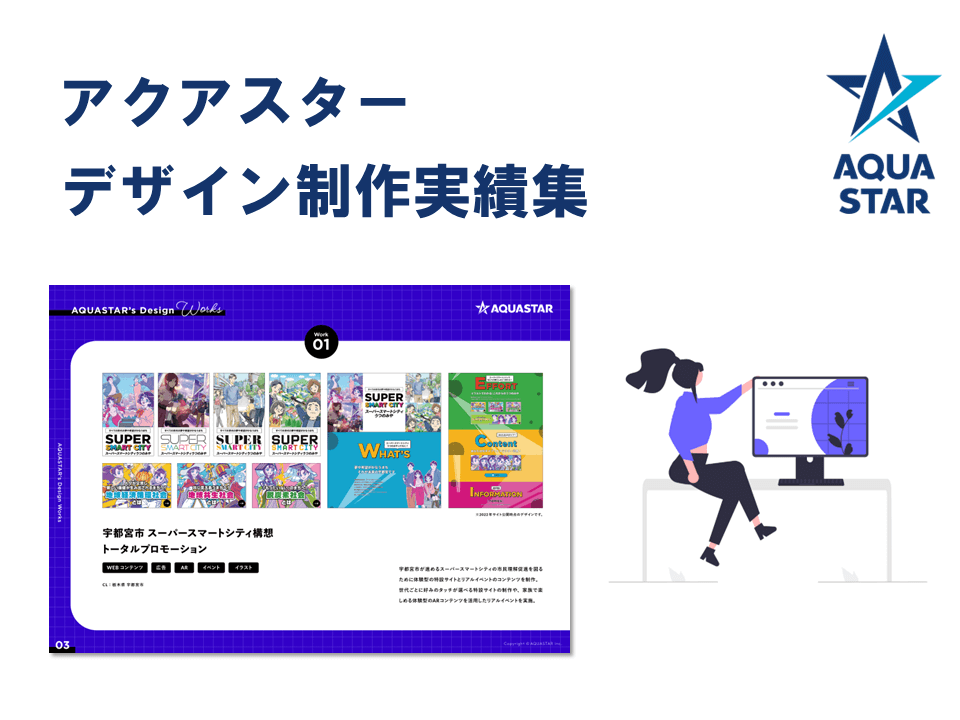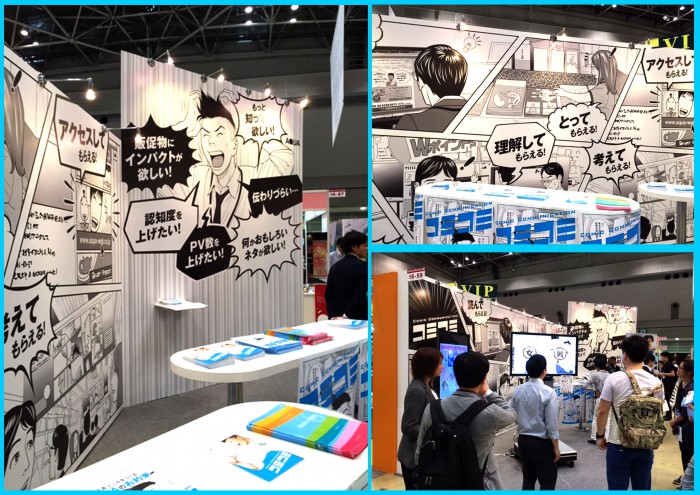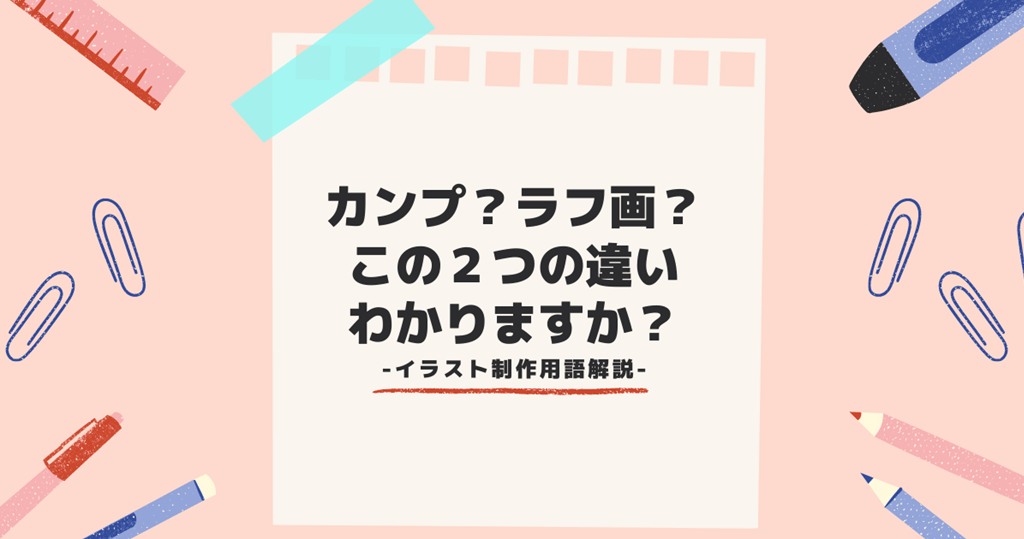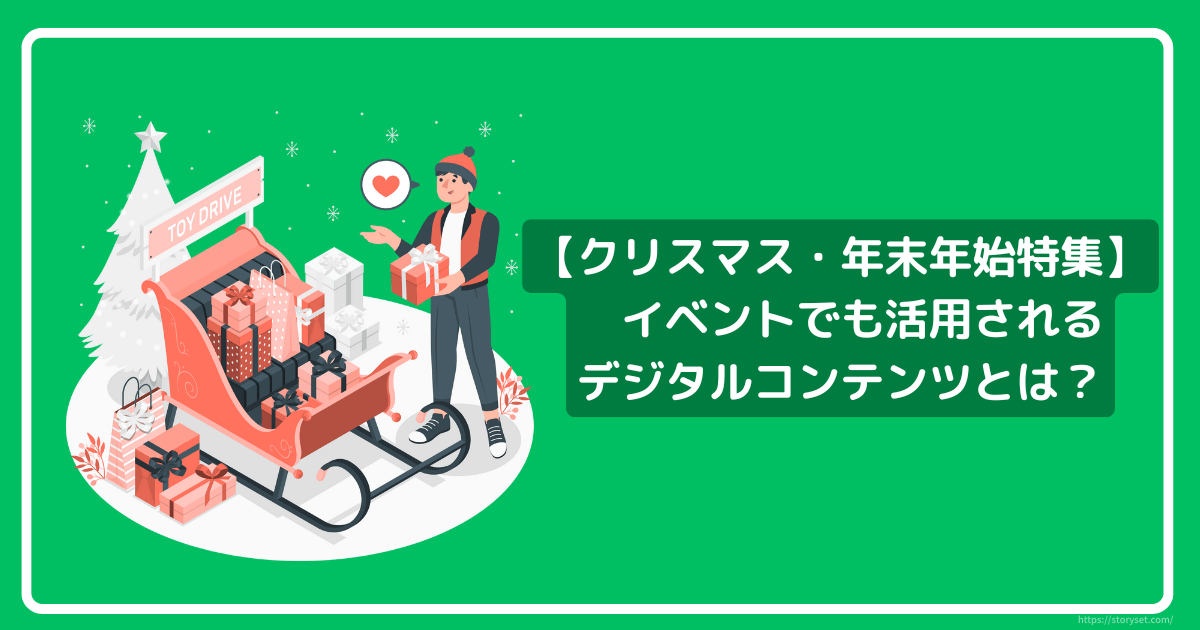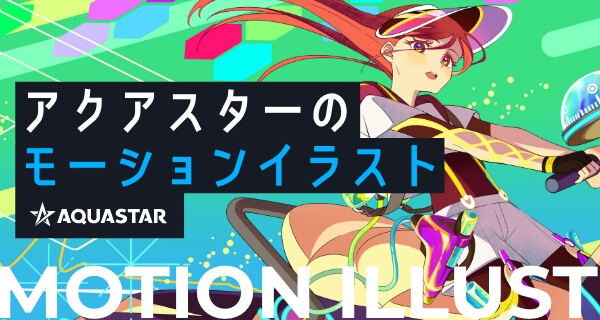アクア技術ブログvol.1「光源を意識しよう!」
2020/08/07

はじめまして!アクアの林です。入社8年目でイラストレーターで主に広告用のカンプ・イラスト制作を担当しています。
今回のブログでは僕が仕事で学んできたphotoshop技術やイラスト制作に関するコツを数回に渡って紹介していきたいと思います。
第1回目のテーマは「光源を意識しよう!」です。
僕が携わるアクアのサービスのひとつに広告プレゼン商材用のカンプ制作というものがあります。主にクライアントに提示する広告案や完成見本として作成するものです。これからご紹介するテクニックはそこで良く使われるphotoshopを用いた写真加工技術のひとつです。(バラバラにとった人物写真や背景写真を組み合わせた絵としてまとめあげる技術が重要となります)
今回はそんな写真合成を自然に行うための光源の作り方を実例交えてご紹介します。ちょっとしたコツで絵作りが大きく変わりますよ!
目次 [非表示]
はじめに
カンプ制作では様々な状況を実際には撮影せずに作り上げなければいけません。クライアントの指定のシュチュエーションに即したライティング、光源の意識を持ち合成作業に望むことでより自然な画面作りを行うことができます。僕は変化がわかりやすい日中、夕方、屋内など様々な時間帯の写真を日々収集し必ず参考にしています!
制作手順
1:資料収集
今回は夕方のシチュエーションの絵を制作するため、まず資料を収集します。
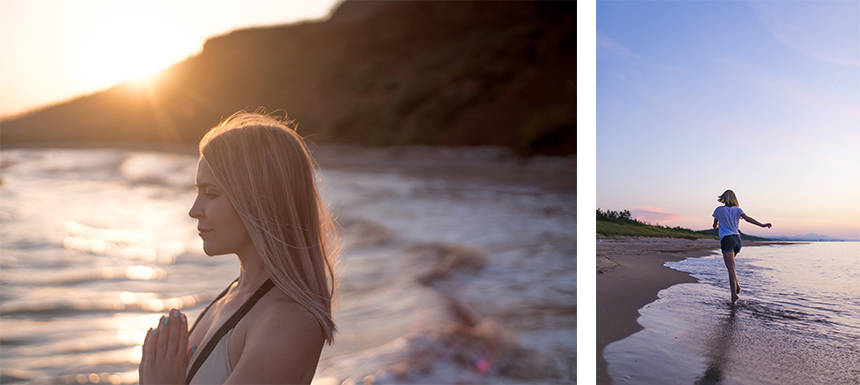
一つの絵に対しても複数の写真を用意することを心がけましょう。
2:元写真用意
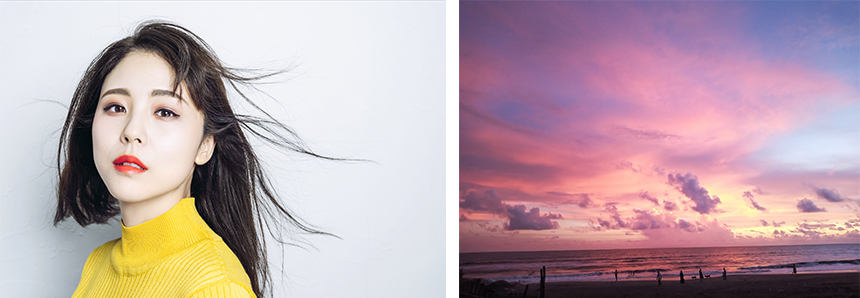
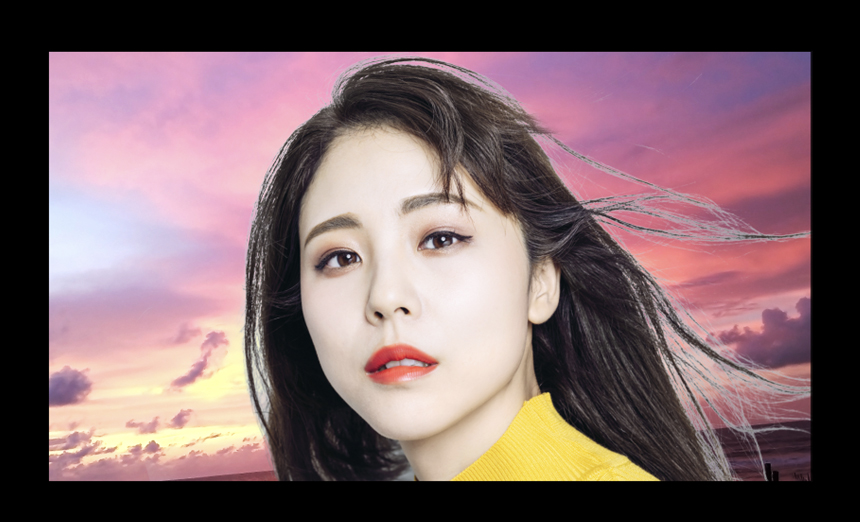
ストックフォトなどで元になる写真を購入して配置します。人物についてはphotoshop のチャンネルパネルからブルーを複製、コントラストを上げた状態で選択範囲を作ることによって髪の毛などの細かい部分を切り抜きます。
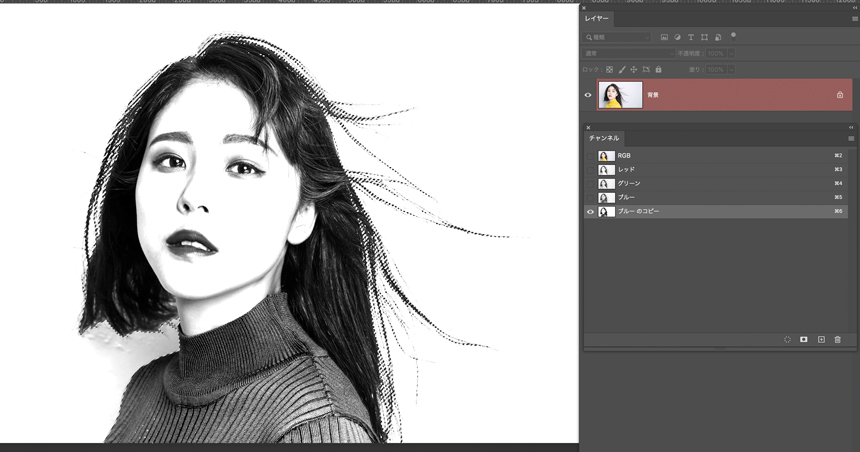
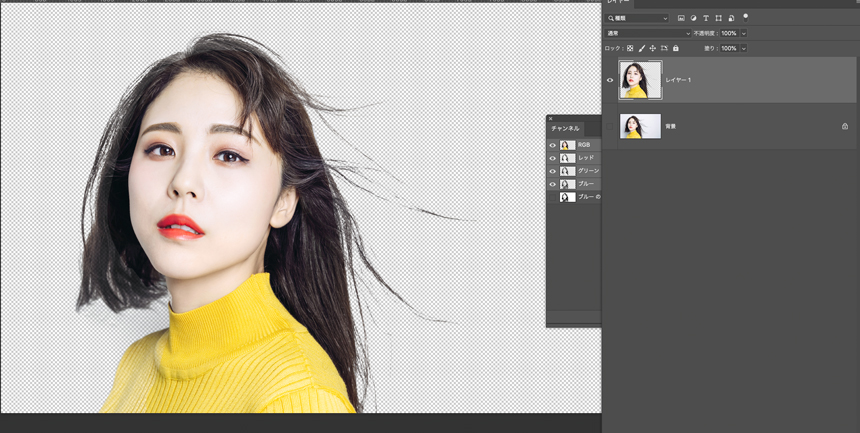
3:背景調整
人物にピントを合わせた雰囲気を演出するため、背景画像をぼかします。ぼかし[レンズ]を用いることで、一眼レフカメラで撮影をしたときのようなボケを演出することができます。
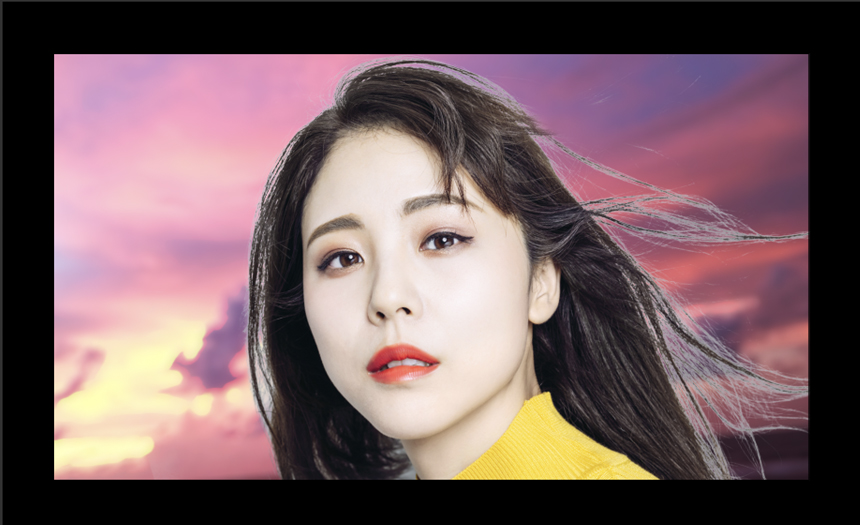
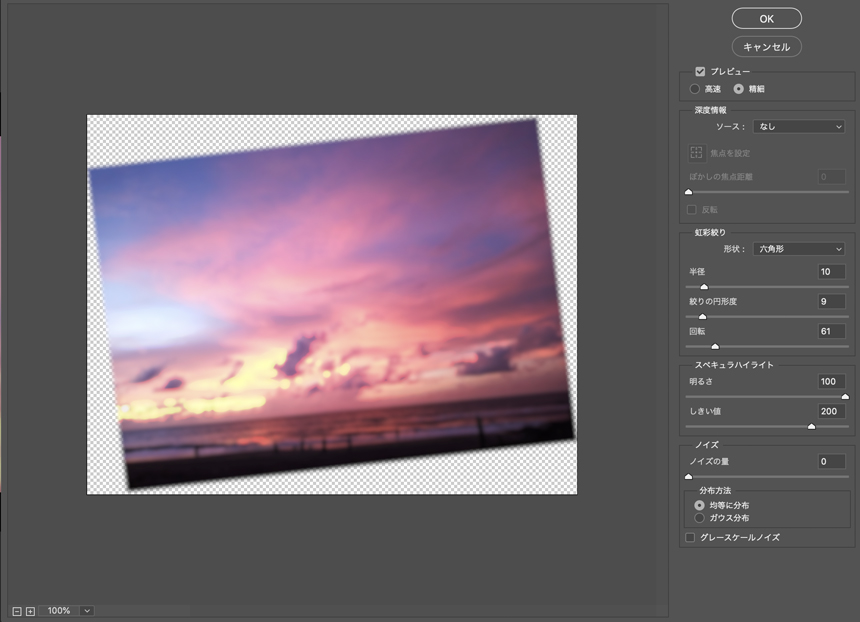
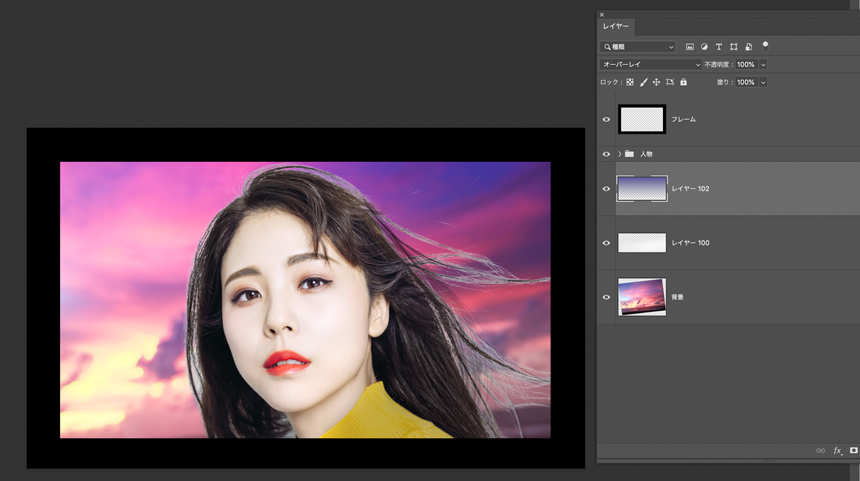
ぼかした背景のレイヤーの上に新規レイヤーを作成、オーバーレイで上からのグラデーションをソフトライトで下からの明るさを加筆します。
4:人物調整(陰部分)
逆光のシチュエーションを再現するため、人物の色調を暗く落とします。
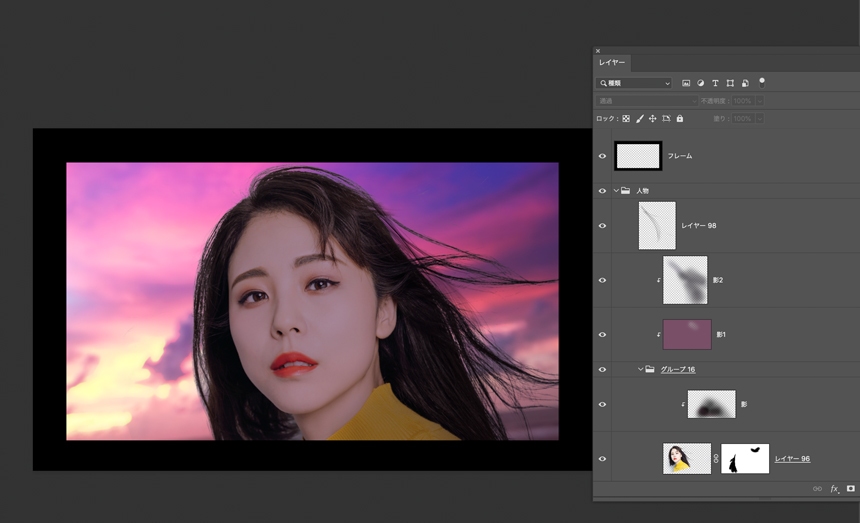
人物の元写真の上に新規レイヤーを作成、レイヤーモード[乗算]でクリッピングマスクをかけ色を乗せていきます。今回は背景が夕焼けのシチュエーションなので紫色で全体の陰色をのせ、部分的に暗くしたい部分はソフト円ブラシで影を加筆します。また、なびいている髪の毛に関しても細いブラシを用いて加筆します。この時ブラシで加筆した部分が悪目立ちしないように注意しましょう。
4:人物調整(光感の加筆)
全体の光源を画面左奥に設定している為、向かって左の髪の毛の際に発光感を加筆します。

続いて資料を参考に、髪の毛の際にオレンジ色を入れていきます。クリッピングマスクで新規レイヤーを作成し、レイヤーモード[覆い焼き(リニア-加算)]で髪の毛の際にハイライトを入れます。この時、レイヤーサムネイルをダブルクリックし、レイヤースタイルパネルを開き[透明シェイプレイヤー]のチェックを外すことで、より発光感を強めることができます。
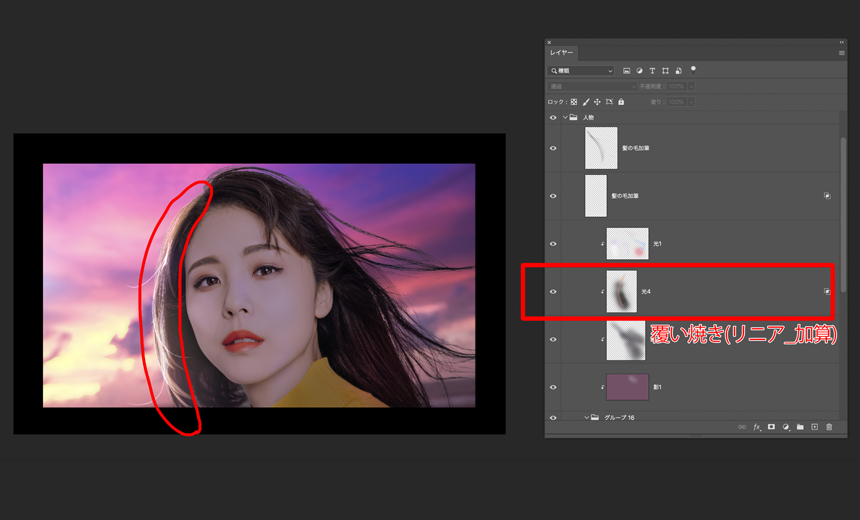
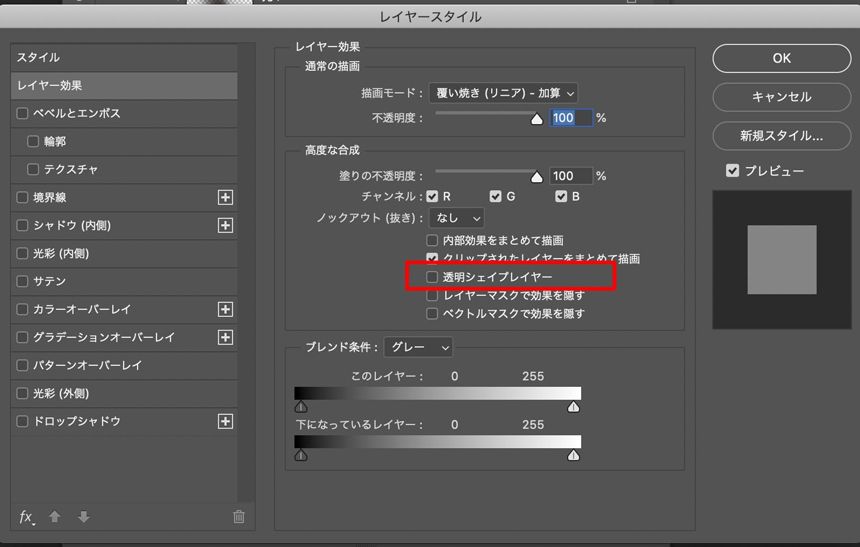
5:仕上げ(色調補正)
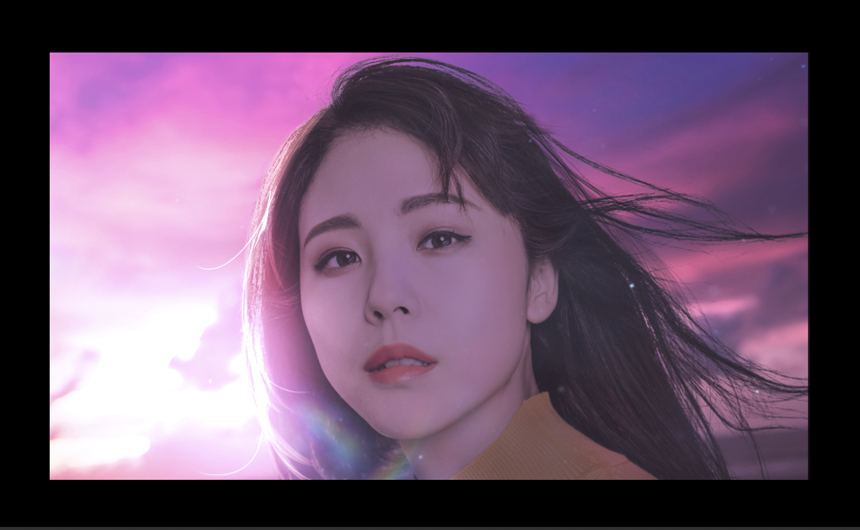
新規でレイヤーグループを作成し、色調を補正していきます。
・レンズフィルターで全体の色味を乗せる
・トーンカーブとレベル補正でコントラストを調整
・色相彩度で色味を抑える
等で色味を調整した後、逆光感を強める為にフレアを乗せます。
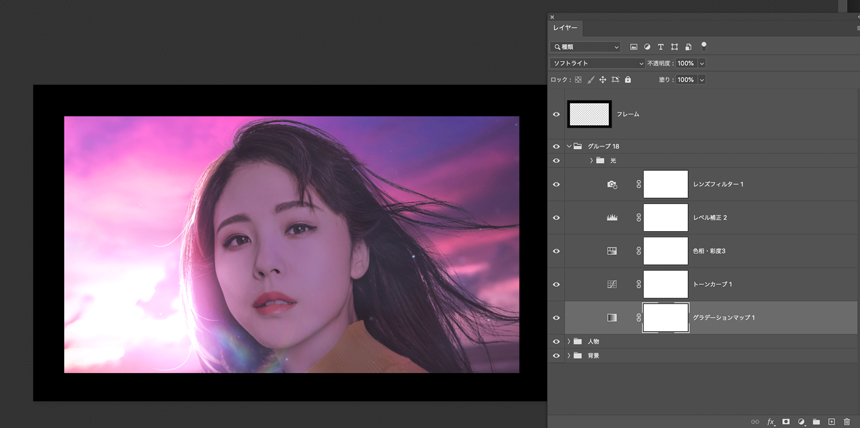
人物に光がかぶるような形でフレアを乗せるとより効果的になります!
6:完成
資料をよく見て合成作業を行うことで、バラバラだった写真を一つの絵にまとめることができました。
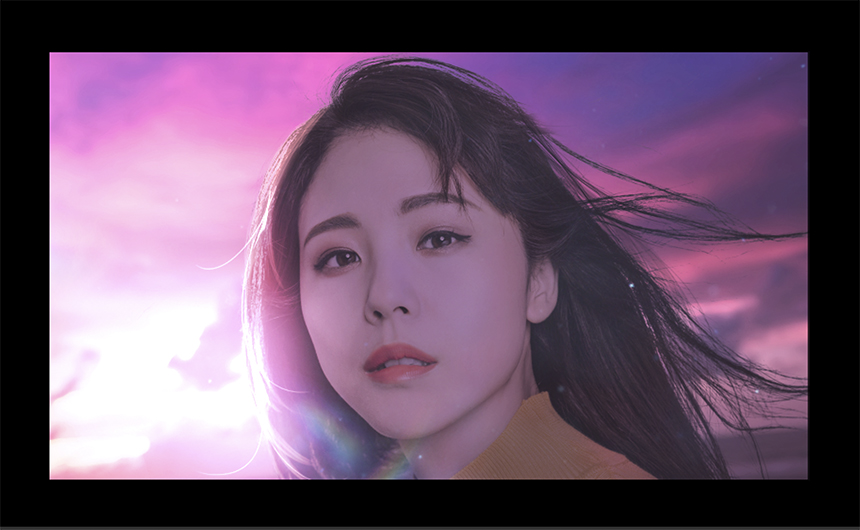
今回は以上になります!
まとめ
1:写真合成で一つの絵を作る際は同じようなシチュエーションの写真を用意し人物と背景がどのように馴染んでいるかを分析する。
2:乗算、覆い焼き等のレイヤー効果を用いて違う写真をなじませる。(統一感のある画面を目指す)
合成技術を上手く使うことで絵作りの幅が大きく変わります。簡単なテクニックですがこちらは写真以外でもキャラクターと背景イラストの合成でも応用可能ですのでぜひ取り入れてみてください。
引き続きphotoshopの機能を用いた便利なテクニックを紹介していきますので、今後ともよろしくお願いします!